
iPhone 7 Plus
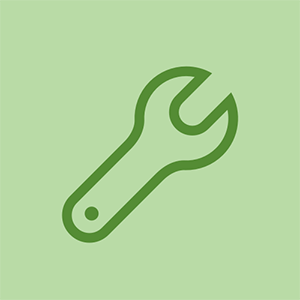
Rep: 397
Ievietots: 28.04.2018
Sveiki
Es googlēju visu un visur, bet nevarēju atrast atbildi.
Man ir iPhone 7 Plus iestrēdzis, nospiežot mājās, lai jauninātu ekrānu, sākuma poga ir salauzta. Es mēģināju nospiest jauda + skaļuma samazināšana. Pēc tam mēģinājāt savienot iTunes, sakot, ievadiet tālruņa kodu, lai izveidotu savienojumu. Jaunākā iOS.
Lūdzu, iesakiet risinājumu. Atbildiet drīz.
Ja šī poga ir labojama vai nē?
IPHONE 6 Plus jaunināja IOS no 9 līdz 12, un man tika uzrādīts 'Nospiediet mājas pogu, lai jauninātu', un mana poga Sākums kādu laiku nedarbojās. Vai tam bija AssistiveTouch virtuālā mājas poga, bet tas nereaģēja. Tas man noderēja, jo biju lasījis citu rakstu, kur tas bija izdevies. Es iztīrīju mājas pogu ar etiķi un ausu pumpuri, jo man nebija izopropilspirta. Vēlreiz izmēģināju pogu Sākums, nedarbojos uzreiz, tāpēc es turpināju ar apļveida kustībām noklikšķināt uz pogas Sākums, un tad Pass-code ekrāns parādījās pirmo reizi. Ievadīju kodu un jaunināšana tika veiksmīgi pabeigta.
Es zinu, ka šis paradums nedarbojas visiem, taču tas varētu palīdzēt. Es biju pavadījis vairākas dienas, izmēģinot visu veidu piedāvātos risinājumus, ieskaitot programmatūras rīkus. Tagad esmu ieslēdzis automātiskos atjauninājumus, tāpēc, cerams, man atkal nebūs vajadzīga fiziskā mājas poga.
nedarbojas pa manu tālruni
Man ir iphone 6 un trūkst mājas pogas, tāpēc es izmantoju žetonu raganu, kas ļauj man nospiest māju, bet es veicu atjauninājumu un saņēmu šo ekrānu, un tas man neļāva pieskarties ekrānam, lai izmantotu žetonu tik jā.
Man pat nerūp vairums lietu manā tālrunī, man vajag tikai manas minecraft pasaules un kaujas kaķu atkopšanas kodu.
rediģēt: vai ir veids, kā to izdarīt bez rūpnīcas atiestatīšanas?
mans dators paradīs atpazīt, ka mans tālrunis ir pievienots tam
24 atbildes
| | Rep: 229 |
ATRADU FIKSU! Pēc veiksmīgas atjaunināšanas vai atjaunošanas pievienojiet ierīci iTunes, pēc tam iestatiet to kā jaunu iPad. Pārejiet uz pieejamību un pēc tam ielieciet balss pārraidi. Tas ļaus jums veikt dubultklikšķi uz “nospiediet māju, lai atvērtu”, un turpināt iestatīšanas procesu!
Tu ģēnijs. Tas jāatzīmē kā galvenā atbilde. Otra atbilde paskaidro, kā iegūt pieskārienu, bet nevarat apiet jaunināšanas ekrānu, lai pārietu uz iestatījumiem. Es tomēr iesaku cilvēkiem vispirms atiestatīt tālruni (turiet ieslēgšanas / izslēgšanas pogu, līdz ekrānā ir redzams savienojums ar iTunes). Lūdzu, atbalstiet šo atbildi visiem.
Es gribētu pateikt paldies jums .. pēc atjaunošanas, izmantojot Voice Over, izdevās iekļūt sākuma ekrānā.
kāpēc nevar manu klēpjdatoru izveidot savienojumu ar wifi
Man ir iPhone 6 ar salauztu mājas pogu Pēc tam, kad esat pabeidzis atjaunināšanu, tālrunis tika iestrādāts sadaļā Press Home to Upgrade. Esmu pievienojis iTunes, bet nekas nenotika. Ko es varu darīt?
Mana iTunes neatpazīst tālruni. Tas darīja iepriekš, un tas darbojas ar manu otru tālruni. Bet, tā kā parādījās šī “Press home to upgrade”, iTunes neko nedara.
Palīdziet!
@clevelandh vai jūs to izlabojāt? Man šeit ir tāda pati situācija. Mana iTunes man lūdz ievadīt piekļuves kodu iPhone, lai izveidotu savienojumu ar to, bet man ir tikai baltais ekrāns. Kā vēlreiz atjaunot manu iPhone?
| | Rep: 61 |
Man izdodas problēmu atrisināt :)
- savienojiet iPhone ar i-melodijām
- Nospiediet power + skaļuma samazināšanas taustiņu un turiet to, līdz i-melodijas atpazīs Iphone un lūgs atjaunot vai atjaunināt iPhone
- Es nospiedu atjaunot, un i-melodijas sāk ielādēt programmatūru
- Pēc dawnload pabeigšanas es vēlreiz nospiežu power + volumen un turu to, līdz atkal i-melodijas jums uzdeva to pašu jautājumu .. 2. attēls
- Noklikšķiniet uz atjaunot, un i-melodijas sāks atjaunot jūsu iPhone rūpnīcas iestatījumus
- Kad tas ir izdarīts, palūdzu vēlreiz nospiest mājas pogu - “Sveiki - nospiediet mājas pogu, lai turpinātu” (kas nedarbojas), tāpēc es izslēdzu tālruni un ieslēdzu to vēlreiz ... tad man izdodas to iestatīt kā jaunu iPhone
- Kad tas ir izdarīts, iestatiet MĀJAS POGU TOUCHSCREEN -> dodieties uz Iestatījumi - vispārīgi > Pieejamība , Ritiniet uz leju līdz sadaļai ar atzīmi Mijiedarbība un pieskarieties AssistiveTouch (IESLĒGTS) .
To es teicu savā ziņojumā lol.
es savienoju savu iPhone ar iTunes, bet iTunes nevar atrast manu tālruni. kā es sekošu jūsu risinājumam?
Es tikko to izdarīju, un man lūdz pārbaudīt, vai iTunes ir atjaunināts tālrunī, bet kā es varu pārbaudīt, vai es nevaru iekļūt tālrunī
Jums ir jāpārliecinās, ka A.) ja izmantojat WIndows PC, visi jūsu USB draiveri tiek atjaunināti, parasti tie tiek veikti automātiski, izmantojot Windows atjaunināšanu, bet dodieties uz vadības paneli / aparatūra un ierīces / ierīču pārvaldnieks / USB * ar peles labo pogu noklikšķiniet / atjauniniet draiverus B. ) jūs izmantojat MFi sertifikātu. vai oriģināls Apple kabelis (daži darbojas, daži nedarbojas) C.) jūsu iTunes versija ir pilnībā atjaunināta, ja, tiklīdz esat to izdarījis, jūs joprojām neatpazīstat tālruņa savienojumu iTunes, sekojiet savam atjaunošanas procesam. konkrēta ierīce, un diemžēl jums galu galā būs jāatjauno ierīce, un, ja jūsu dati netiek saglabāti mākonī vai ja nesen nav veikta iTunes dublēšana, jūs esat SOL, ciktāl jūsu personīgie dati iet. Tomēr, kad atjaunošanas process būs pabeigts, iTunes ekrānā tiks parādīts uzaicinājums, ka vai nu a) ir nepieciešama aktivizācijas bloķēšanas informācija, vai arī b.) Iestatiet kā jaunu iPhone vai atjaunojiet no dublējuma (ja tādi ir pieejami, tajā būs pieejami dublējumi). . Šajā brīdī jūs varat iestatīt kā jaunu iPhone.
BTW Es izmēģināju šo metodi ... vairākas reizes ... man tā nedarbojās. Katru reizi, kad mēģinu izslēgt un ieslēgt, tas atgriežas pie “nospiediet mājas, lai iestatītu”. Tomēr pēc iestatīšanas Iestatīt kā jaunu iphone, kad atjaunošanas process ir pabeigts, dodieties uz ekrāna apakšdaļu un iTunes noklikšķiniet uz Pieejamības opcijas. Ieslēdziet Voice Over. Pēc tam trīs reizes pieskarieties ekrāna augšdaļai, un tas apiet nepieciešamību nospiest sākuma pogu. Vēl viena lieta, jūs vēlaties izslēgt automātiskos atjauninājumus, ja tie ir ieslēgti, jo tas notiks ar jums nākamajā reizē, kad tiks veikts atjauninājums, kas pēc atjaunināšanas instalēšanas prasa turpināt mājas pogu. Tātad jūs vēlaties pierast pie atjaunināšanas, izmantojot iTunes, un pat mākoņošanai laiku pa laikam izmantojot iTunes.
 | Pārstāvis: 8.8k |
ja jūs varat iedziļināties iestatījumos, pārejiet uz vispārīgu, pēc tam piekļūstiet, pēc tam pieskarieties palīgam un ieslēdziet to, un tam vajadzētu dot jums ekrāna sākuma pogu
Problēma ir tā, ka tālrunis, iespējams, tika atjaunināts, izmantojot iTunes, ar iespējotu piekļuves kodu.
dell klēpjdatora skaņas signāls startēšanas laikā
Vienīgais veids, kā to apiet, izmantojot salauztu mājas pogu, ir tālruņa atjaunošana, kā rezultātā tālruņa lietotāja dati tiek izdzēsti.
Atkarībā no ios nevarētu izmantot oriģinālo mājas pogu, lai to pārvarētu
@ benjamen50
Paldies par palīdzību. Vai jūs varat paskaidrot, kā to atjaunot? Es nevaru apiet “nospiediet mājas pogu, lai jauninātu”. Būs ļoti novērtēts.
Jā, patiesībā es to nopirku vakar un mēģināju atjaunināt no iTunes dublējuma.
@tech_ni paldies daniel. Es nevaru īsti izturēt ekrānu “nospiediet mājās, lai jauninātu”. Ja es to varu apiet, es varu pat dzīvot ar palīgkustību. Kāds man vakar pārdeva, apgalvojot, ka to var aizstāt ar 100 ASV dolāriem.
Lejupielādējiet 3Utools no 3u.com, instalējiet un pēc tam atveriet to.
Pievienojiet iPhone kontaktligzdai. Dodieties uz cilni Flash & JB, atlasiet zibspuldzi un neatzīmējiet lietotāju datus. Pēc tam tā lejupielādēs programmaparatūru un atjaunos tālruni uz jaunāko iOS versiju.
Attēls šeit: http://prntscr.com/jbkfqg
 | Rep: 37 |
Man bija tā pati problēma, un es beidzot to izdomāju.
# Ir ieslēgts tālrunis
- Pievienojiet to datoram ar atvērtu iTunes.
- Nospiediet un turiet skaļuma samazināšanas pogu
- Veicot 3. darbību, nospiediet un turiet barošanas pogu.
- Kad ekrāns ir melns, turiet nospiestu skaļuma samazināšanas pogu, tomēr atlaidiet barošanas pogu.
- Datoram vajadzētu atpazīt ierīci 10 sekunžu laikā.
- Atjauniniet, izmantojot iTunes.
Mana mājas poga ir slikta, un, kad es ievietoju paroli, tā nonāk baltā ekrānā, kurā redzams uzraksts 'nospiediet mājās, lai atgūtu', un mans palīgs pieskāriens šajā ekrānā nedarbojas
ātrums nedarbojas, bet thx
| | Pārstāvis: 1.7k |
Mājas poga, ko tā pati ražo, parasti nav labojama.
Vai tas notiek pēc ekrāna nomaiņas?
Es pārsūtīju vecā iPhone dublējumkopiju caur iTunes un nonācu ekrānā “nospiediet sākumlapu, lai jauninātu”. Pirms tam poga bija salauzta, bet es varēju to izmantot, izmantojot pieskārienu. Lūdzu, vai jums ir kāda nojausma?
Vai jūs sakāt, ka jums ir jānospiež sākuma poga, bet jūs nevarat, jo tas ir salauzts, un ka jūs nevarat izmantot palīgkontaktu, jo tas nav aktīvs?
Ja tā, tad mēģiniet ātri 5 reizes noklikšķināt uz barošanas pogas, pēc tam nospiediet Atcelt, tas var palīdzēt vai arī nepalīdzēs, vai arī izmēģiniet kāda cita ekrānu ar pogu Sākums, lai tas aktivizētu asistenta mājas pogu.
Tas nedarbojās. :(
kā atbloķēt invalīdu iPod
Varbūt vislabāk tad izmantot kāda cita ekrānu un sākuma pogu, lai pēc tam varētu ieslēgt palīgkustību.
Mana mājas poga nedarbojas pēc ekrāna nomaiņas. Viņi teica, ka man jāatjaunina sava programmatūra, lai tā atkal darbotos, vai tā ir taisnība?
 | Rep: 25 |
Ja nekas no tā nepalīdz un jūs joprojām esat iestrēdzis, nospiežot mājās, lai jauninātu, mēģiniet vienkārši noņemt sim karti, nevis ievietot citu sim, tas novirzīs jūs uz wifi iestatījumu, lai aktivizētu tālruni. No turienes jūs varat iestatīt kā parasti.
Vai tālrunim jābūt izslēgtam vai ieslēgtam?
Paldies miljonam, tas man lieliski noderēja 5 zvaigžņu draugam
damnn !!!! tu esi varonis. Liels paldies!!!
 | Rep: 22.3k |
Tu vari nopirkt šo parocīgo ierīci kas darbojas kā ārēja mājas poga. Esmu izmantojis šo glābēju, lai apietu “nospiediet māju, lai jauninātu” iPhone tālruņos, kuriem ir salauztas mājas pogas. Turpmāk jūs varat vienkārši izmantot AssistiveTouch kā ekrāna sākuma pogu. Vai arī, ja vēlaties, varat turpināt izmantot adapteri kā mājas pogu nākotnē.
paldies, es nopirku vienu no šiem adapteriem, un es varēju ar to tikt pāri “preses namam, lai jauninātu”
Es nopirku vienu no tiem, un tas nav izdevies, vai jūs novērsāt problēmu?
Vai šī ārējā mājas darbība darbojas iPhone 6 plus, izmantojot iOS 12?
es izmēģināju šo ierīci, bet es nedarbojos vispār, un vēl viena lieta, palīgs pieskāriens ir, bet tas nedarbojas tik labi (((((
| | Rep: 25 |
Ja tālruni atjaunojat no dublējuma un jums ir mājas problēmas ar mājas valodas taustiņu, rīkojieties šādi: Pirms dublējat tālruni, iespējojiet balss pārraidi, izmantojot piekļuves izvēlni.
Palīdzības pieskāriena opcija nedarbojas, ja esat iestrēdzis preses sākumlapā, lai jauninātu ekrānu. Balss pārraides opcija ļāva man noklikšķināt uz mājas, lai jauninātu, pēc tam veiciet dubultskārienu, lai turpinātu. Strādāja man.
 | Rep: 13 |
ES padevos. Es biju iestrēdzis baltajā ekrānā “jaunināt ...”, un mana mājas poga nedarbojās. Arī atkārtota sāknēšana vai iTunes nevarēja identificēt manu tālruni. Es devos uz alternatīvu remonta veikalu, un viņi piespieda DFU ar nelielu mašīnu, kas bija pievienota manam tālrunim. Es aizmirsu vārdu. Viņi man pat neprasīja maksu.
Prieks, ka jūs to galu galā esat izlabojis, lai gan tā noteikti bija nomākta procedūra.
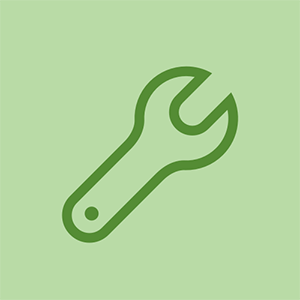
Rep: 1
Ievietots: 01.05.2018
Izslēdziet iPhone. Ieslēdzot, izveidojiet savienojumu ar datoru, tas atvērs iPhone atkopšanas režīmu iTunes un ļaus atjaunināt vai atjaunot iPhone. iPhone ekrāns mainīsies no “press home to upgrade” uz iTunes logotipu
nospiežot barošanas + skaļuma samazināšanas funkciju, ieslēdzot un izveidojot savienojumu ar iTunes. Atjauninājums nedarbojās, taču tas atjaunoja sākotnējos iestatījumus.
| | Rep: 1 |
Ja tajā nav svarīgu datu, atjaunojiet to. Kad tas ir izdarīts, varat noklikšķināt uz iPhone logotipa, nodot ekrānu “Sākt darbu”, lai iPhone krātuve un viss tiktu parādīts, jūs varat ieslēgt balss opciju un atbloķēt to no turienes , vienreiz pieskarieties “nospiediet pogu Sākums, lai atbloķētu”, pēc tam veiciet dubultskārienu. Tā es to nodevu savam iPhone 7. Atjaunots tukšs un pēc tam iestatīts. Varbūt augšupielādējiet dublējumu mākonī, lai jūs to varētu vienkārši izmantot pēc tam? Vienkārši neļaujiet tālruņa noildzei un viss būs kārtībā. Mana pirmā izvēle bija ieslēgt palīgkontaktu.
 | Rep: 1 |
Man ir bijusi tāda pati problēma. Man ir pēcpārdošanas ekrāns ar salauztu mājas pogu. Mēģinot atjaunināt programmatūru, tiek parādīts aicinājums nospiest pogu HOME pēc tam, kad tā atkal ieslēdzas, taču neļauj izmantot Assistive Touch (virtuālās mājas poga) vai skārienekrānu, radot lielu satraukumu.
Iespējojot pieslēgt datoru, es varēju nospiest ieslēgšanas / izslēgšanas pogu un samazināt skaļumu ... TAD parādās piekļuves kods, bet jūs joprojām nevarat izmantot skārienekrānu, tāpēc nospiedu ieslēgšanas / izslēgšanas pogu, lai notīrītu / atsvaidzinātu ekrānu, un WALLAH, pēkšņi pēc ekrāna tika iespējots palīgs Touch atsvaidzināju, un tad es varēju ievadīt piekļuves kodu un turpināt pabeigt atjaunināšanu.
Nopietnas sāpes, bet šī metode man darbojas manā Apple iphone 7 plus.
Jūs sakāt, ka vienkārši nospiedāt ieslēgšanas / izslēgšanas pogu, lai ieslēgtu un izslēgtu ekrānu, un tad tas darbojās?
 | Rep: 1 |
ebay pārdod iphone 7/8 (JC 3. versijas mājas poga), kas darbojas, izmantojot Bluetooth, taču tam ir nepieciešams neliels tilts, ir arī galīgā versija, kurai nav nepieciešams Bluetooth vai tilts
 | Rep: 1 |
Tiem, kuri nezina, kā atjaunot savu iPhone, lai ļautu sev uzlikt Voice Over, lai apietu “Nospiediet pogu Sākums, lai jauninātu”.
Pievienojiet savu iPhone iTunes un mēģiniet šādā veidā, ja tas prasa iPhone atbloķēšanu, varat lejupielādēt Reiboot un no turienes to manuāli atjaunot un atjaunināt no sava datora. Kad jūs to atjaunosiet, būs teikts “nospiediet māju, lai atvērtu”. Turiet nospiestu bloķēšanas pogu, lai restartētu tālruni. Pēc restartēšanas tas apiet šo ekrānu. pēc tam iestatiet kā jaunu iPhone / iPad savā datorā. Pārejiet uz pieejamību un pēc tam ielieciet balss pārraidi. Tas ļaus jums veikt dubultklikšķi uz “nospiediet māju, lai atvērtu”, un turpināt iestatīšanas procesu!
| | kā atbloķēt icloud bloķētu tālruni | Rep: 1 |
Man ir problēmas ar manu iphone 6s, manā ekrānā ir redzams uzraksts “press home to upgrade” un mana mājas poga nedarbojas, es izmēģināju burtiski visu, itunes un reiboot app nevar atpazīt manu iPhone. nekas nepalīdz, lūdzu, palīdziet man (
Man ir problēmas arī ar manu iphone 6, manā ekrānā redzams uzraksts “nospiediet māju, lai jauninātu”, un mana mājas poga nedarbojas. ja jūs jau saņemat risinājumu, lūdzu, dalieties ... thx
ES arī. Tā neticama.
Tam nav jēgas, bet mans tālrunis tikko tika tirgots, es BURTISKI neko nevarēju izdarīt!
 | Rep: 37 |
Jums būs jāiegūst mājas poga, kas tiek pievienota. Es to izmantoju: https: //www.amazon.com/MaximalPower-iPho ...
| | kāpēc mana paplāksne neiztukšo un nevērpjas? | Rep: 1 |
Man ir arī tāda pati problēma ar manu iphone 6, manā ekrānā redzams “nospiediet māju, lai jauninātu”, un mana mājas poga nedarbojas, es izmēģināju burtiski visu, ja kādam jau ir risinājums, lūdzu, dalieties, thx
 | Rep: 1 |
Sveiki puiši, man izdevās panākt, lai mans iPhone 7 atkal darbotos no ekrāna “Press Home to Upgrade”, kamēr mājas poga ir salauzta. Es daudzas reizes mēģināju ar atjaunošanu un atjaunināšanu, tāpēc neesmu pārliecināts, kā tas notika, un neesmu pārliecināts, ka tālāk norādītās darbības jums pilnībā darbosies.
Man ir Mac operētājsistēma OS X 10.15.4 un iPhone 7. iTunes vairs nav ar jaunāko OS X. Tātad, es izmantoju Finder, lai veiktu visas šīs darbības.
Lūk, ko es darīju:
- Pievienojiet iPhone (parādot “Press Home to Upgrade”) Mac datoram
- Ilgi turiet skaļuma samazināšanas un barošanas pogas-> iPhone tiks parādīts mapē, kas nozīmē, ka iPhone ir atkopšanas režīmā
- Programmā Finder -> Atlasiet iPhone -> Atjaunināt (es neesmu pilnīgi pārliecināts, vai veiksmīgi atjaunināju tālruni vai nē)
- Vēlreiz ievietojiet tālruni atkopšanas režīmā -> Open Finder -> Atlasiet iPhone -> Atjaunojiet iPhone sākotnējos iestatījumos un Jaunākajā iOS
- Pēc “Restore” -> Ieslēdziet tālruni -> Finder -> iPhone -> Konfigurējiet pieejamību -> Use Voice Over -> Tagad varat divreiz pieskarties vārdiem, lai “slaidu atvērtu” savu iPhone.
- Programmā Finder -> Dublējumi -> Atjaunot dublējumu
- Pēc “Restore Backup” jums vajadzētu redzēt iestatīšanas ekrānu, piemēram, rūpnīcas atiestatīšanu, bet ne ekrānu “Press Home to Upgrade”, un Voice Over un Assitive Touch joprojām ir tur, un dati tiek atjaunoti tālrunī.
Ceru, ka tas palīdzēs.
 | Rep: 1 |
sveiks, kungs, lūdzu, lai palīdzētu man, mans tālrunis nevar nospiest pogu mājās, jo nospiediet mājas, lai jauninātu.
Es ceru, ka jūs varat man palīdzēt.
 | Rep: 1 |
Sveiki visiem. Man bija tāda pati problēma ar iphone 6, kuram bija nederīga mājas poga. Es lejupielādēju un instalēju ReiBoot. Palaida lietotni, pievienojot tālruni, kas bija iestrēdzis ekrānā “noklikšķiniet uz Sākums, lai jauninātu”, noklikšķiniet uz “Ievadiet atkopšanas režīmu” un uzplaukums! Tāpat kā tālrunis iegāja atkopšanas režīmā. Pēc tam tālrunis tika atpazīts manā Mac datorā, un es atjaunināju iOs, un pēc tam, kad tas bija izdarīts, es izmantoju dublējumkopiju, kuru biju izveidojis savā Mac pirms rūpnīcas atiestatīšanas, un atjaunoju tālruni, kurā instalētas visas lietotnes un dati.
kā noklikšķināt uz “ievadīt atkopšanas režīmu”? Man ir iphone 5, un es nevaru pāriet atkopšanas režīmā, nenospiežot pogu Sākums ... Reiboot joprojām neatpazīst ierīci
| | Rep: 1 |
Jums ir jāveido tālruņa dublējums iTunes, kad ir aktivizēta ekrāna sākuma poga. Kad izmantojat šo dublējumu, redzēsit, ka ekrāna sākuma poga ir aktīva, kad tiek prasīts nospiest pogu Sākums, vienkārši nospiediet ekrāna sākuma pogu un dodieties prom. Ja jums nav dublējuma žurnāla, kāds ir jūsu kontā kāds cits tālrunis, un pēc ekrāna sākuma pogas aktivizēšanas no tā izveidojat dublējumu, protams, varat izmantot sava tālruņa dublējumu, lai aktivizētu ekrāna sākuma pogu un saglabātu no jauna, protams, pārliecinieties, ka jūsu partneri tika dublēti vispirms.
 | Rep: 1 |
Man ir iphone 6s, un es salauzu savu mājas pogu, un henmy tētis uzzina, ka viņš mani nogalina, un ho to salabot. lejupielādējiet iTunes savā datorā, izmantojot iPad, un jums vajadzētu lūgt to pievienot datoram, nekā tas parādīs šo melno lodziņu ap pogu Sākums, lai jauninātu, noklikšķiniet uz tā un BWOOM, bet mīnas man to nedarīs. un laipni lūdzam!
 | Rep: 1 |
Jums tiek parādīts ekrāns “nospiediet sākumlapu, lai jauninātu”. Pievienojot tālruni iTunes, tas netiek atpazīts, jo jums ir parole. Lai to apietu, tālrunis ir jāiestata atkopšanas režīmā un jāiestata kā jauns tālrunis bez paroles. Pēc tam pievienojiet tālruni iTunes un atjaunojiet dublējumu, kas jums bija iepriekš.
| | Rep: 1 |
Man izdevās atrisināt problēmu manam iPhone ar salauztu mājas pogu. Es domāju, ka tam ir kāds sakars ar jūsu Mac OS, tam jābūt augstākam / atjauninātam OS, lai darbotos iOS 14.3. Diemžēl es dublēju savus datus macOS Mojave. Tas joprojām turpināja iet uz balto ekrānu pat pēc programmatūras atjaunināšanas un rūpnīcas iestatījumu atjaunošanas.
1. RISINĀJUMS: atjauniniet OS
Jūs varat atjaunināt savu OS (mans strādāja pie Catalina). Dublēšanas un atjaunošanas process vairs nebūs sadaļā “Mūzika”, kas iepriekš bija pazīstams kā iTunes. Tagad to dublēsit, izmantojot Finder. Tiklīdz savienosit to ar USB kabeli, sānjoslā redzēsit savu iphone.
vai, ja šī metode prasa pārāk ilgu laiku, es to izdarīju šādi.
2. RISINĀJUMS: Aizņemieties kāda cita mac ar augstāku OS (es izmantoju Catalina).
- Savā iPhone tālrunī baltajā ekrānā nospiediet miega / modināšanas pogu + skaļuma samazināšanas pogu un ilgi turiet. IPhone izslēgsies un atkal ieslēgsies. Turiet nospiestu, līdz nonākat atkopšanas ekrānā, pēc tam atlaidiet. Tam vajadzētu parādīt diagrammu, kā izveidot savienojumu ar klēpjdatoru, izmantojot kabeli. (Tas prasa dažus mēģinājumus)
- Savienojiet savu iPhone ar mac, izmantojot USB kabeli. Tas netiks rādīts lietotnē “Mūzika” (iepriekš iTunes), tāpēc nedodieties tur. Savu iPhone atradīsit Finder sānjoslā ar blakus esošo izstumšanas zīmi.
- Sānjoslā noklikšķiniet uz sava iPhone. Tas liks jums vai nu atjaunināt, vai atjaunot - izvēlieties Atjaunot.
- Tālrunis tiks atiestatīts un sāksies ekrānā “Sveiki” - iestatiet savu iphone kā jaunu iphone.
- Atgriezieties savā Mac datorā (mans bija Mojave) un atrodiet savus dublējuma failus savā Finder.
- Noklikšķiniet uz Finder> Go> Go to Folder ... OR Finder> komanda + shift + G
- Ierakstiet šādi: ~ / Library / Application Support / MobileSync / Backup
- Izvēlieties dublējumu (nosaukts ar burtu un ciparu ķekaru - ar peles labo pogu noklikšķiniet> Saņemt informāciju, lai redzētu tā izveidošanas datumu un laiku)
- Kopējiet mapi ārējā diskā / pendrive
- Pārejiet uz augstāku OS Mac, atkārtojiet 6.-7. Darbību un ielīmējiet tur dublējuma mapi.
- Tagad atkārtoti pievienojiet atiestatīto iPhone augstākajai OS Mac un noklikšķiniet uz tā Finder sānjoslā.
- Tagad jums būs iespēja atjaunot dublējumu. Tiks parādīta nesen nokopētā dublējumkopija.
- Atpakaļ, ka bugger uz augšu. Un vuala esat pabeidzis.











